iPhoneからPCに写真を転送するのに最適なアプリをお探しですか?このガイドでは、写真転送を簡単かつ高速に行える、信頼できるアプリを11個ご紹介します。これらのツールを使えば、写真をパソコンに素早く移動し、iPhoneの空き容量を増やし、大切な思い出を安全に保管できます。これらのアプリをチェックして、iPhoneからPCへの写真転送をスムーズに行いたい方に最適なアプリを見つけてください。

Coolmuster iOS Assistantは、 iPhoneからPCまたはMacに写真を簡単にインポートできる、強力なオールインワンのiOS管理ツールです。パソコンから直接写真をプレビュー、エクスポート、削除できるほか、ワンクリックでiPhone全体をバックアップまたは復元することもできます。写真以外にも、連絡先、メッセージ、音楽、ビデオ、書籍など、幅広いデータタイプに対応しています。
Coolmuster iOS Assistantの主な機能:
iOSアシスタントを使用して iPhone から PC に写真を転送する方法は次のとおりです。
01プログラムを起動し、USBケーブルを使ってiPhoneをPCに接続します。iPhoneのロックを解除し、プロンプトが表示されたらコンピュータを信頼してください。

02 iPhoneを接続すると、次の図のようなメインインターフェースが表示されます。ソフトウェアの「写真」タブをクリックします。iPhoneに保存されているすべての写真が表示されます。

03 iPhone から PC に転送する写真をプレビューして選択し、「エクスポート」をクリックして転送プロセスを開始します。

ビデオガイド:
長所:
短所:
iOS Transferは、iPhone、iPad、iPodとコンピュータ間でファイルを簡単に移動できるように設計された、多機能なiOSデータ転送ツールです。iTunesを使わずに、写真、音楽、ビデオ、連絡先、メッセージなどを転送できます。シンプルなインターフェースと高速な転送速度で、わずか数クリックでiPhoneのデータをバックアップまたは復元できます。新しいデバイスへの切り替えでも、現在お使いのデバイスを管理する場合でも、 iOS Transferはスムーズで信頼性の高いソリューションを提供します。

iOS転送のハイライト:
長所:
短所:
iCloud for Windows 、iPhoneからPCに写真をコピーできるもう一つのアプリです。Appleが開発したこのアプリは、 iPhoneから写真を取り出すのに非常に安全で信頼できるアプリです。通常、写真をエクスポートするには、iCloud for Windowsアプリを使用するか、iCloud.comを使用するかの2つの方法があります。ただし、その前に、iCloudアカウントに十分なストレージ容量が残っていることを確認する必要があります。

長所:
短所:
フォトアプリは、iPhoneからWindows 10/11に写真を転送するための組み込みアプリです。iPhoneからPCに写真をインポートできますが、デバイスをUSB経由で接続する必要があります。

長所:
短所:
さらに読む:[ホットガイド] iPhone から Lenovo ラップトップに写真を転送する方法
Windowsファイルエクスプローラーを使用すると、 iOSデバイスからUSB経由でPCに写真を転送できます。ただし、この方法はカメラファイルのみをサポートしており、他のアプリの写真は転送できませんのでご注意ください。

長所:
短所:
Googleフォトは、Googleが提供するクラウドストレージサービスです。iPhone用の写真転送ソフトウェアとしても機能します。iPhoneからGoogleフォトに写真をアップロードし、GoogleフォトアプリまたはウェブサイトからPCで写真にアクセスしてダウンロードすることができます。iPhoneとPCの両方で同じGoogleアカウントにログインし、Googleフォトでバックアップと同期を有効にする必要があります。

長所:
短所:
写真転送アプリは、iPhoneからノートパソコンに写真を転送するための新しいアプリです。同じWi-Fiネットワーク経由で、iPhoneからWindows PCに複数の動画や写真をダウンロードできます。ダウンロードした写真や動画は、画質を損なうことなく、フル解像度で保存されます。

長所:
短所:
さらに詳しく: Bluetooth経由でiPhoneからPCに写真を転送できますか?ステップバイステップガイド
PhotoSyncは、 iOS 、 Android 、 Windows 、 Macデバイスに対応したアプリです。iPhoneからWi-Fi経由でPCに写真を転送できます。写真だけでなく、動画の転送にも対応しており、写真のオリジナル解像度も維持されます。

長所:
短所:
Simple Transferは、iPhoneからPCに写真をコピーするのに便利なアプリです。このアプリは写真をJPGまたはHEIC形式でエクスポートでき、不要な画像を簡単にデバイスから削除できます。簡単に言えば、転送ツールであるだけでなく、写真管理ツールとしても機能します。
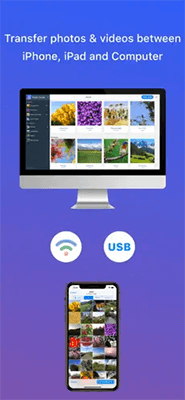
長所:
短所:
iPhoneからパソコンに写真を転送する際に問題がありますか?ご心配なく。このページでは、 iPhoneからパソコンに写真を転送できない理由と解決策を解説しています。
iMazingは写真の転送と管理に優れたツールです。iPhoneの写真をPCで閲覧し、自由に選択できます。iTunesやiCloudも不要です。ただし、他のツールと比較すると、コストパフォーマンスは低いです。

長所:
短所:
こちらもご覧ください: iTunesを使わずにPCからiPhoneに写真を転送する方法【6つの方法】
iOSデバイス間でファイルを転送したい場合でも、iPhoneからコンピュータにファイルを転送したい場合でも、EaseUS MobiMoverはあなたのニーズを常に満たします。iPhoneからコンピュータに写真をダウンロードするアプリであるだけでなく、わずか数クリックでiPhoneのデータを管理するのにも役立ちます。

長所:
短所:
iPhone からMacに写真を転送したい場合は、次のアプリを参照してください。
iPhoneの写真をMacに同期するためのAppleのソリューションは、写真アプリです。すべてのMacコンピュータにネイティブで搭載されているこのアプリを使えば、写真やビデオのライブラリを簡単に管理し、iPhoneの写真やビデオをすべてプレビューしてMacにインポートできます。操作は少々面倒ですが、多くのiOSユーザーは無料で利用でき、幅広い互換性があることを高く評価しています。

Image Captureは、iPhoneの写真をMacに同期するもう一つの選択肢です。写真アプリと同様に、通常すべてのMacコンピュータにプリインストールされており、無料で使用できます。USBケーブルでiPhoneをMacに接続すると、カメラロール内のすべての写真をプレビューし、必要な写真だけをエクスポートできます。ただし、手動で選択するため、重複した写真がインポートされる可能性があります。

ご覧のとおり、iPhoneからPCに写真を転送する11個のアプリにはそれぞれ長所と短所があります。当然のことながら、これほど多くの優れたソフトウェアの中からどれを選ぶかは難しいかもしれません。すべての画像をプレビューし、操作をできるだけ簡単にしたい場合は、 Coolmuster iOS Assistantが最適です。アプリを使用する前にPCにiTunesをインストールする必要はありません。ぜひお試しください。
関連記事:
[解決済み] iPhone の写真を元の品質で SD カードに転送する方法は?





